ویرایشگر MS Word ابزارهای داخلی برای تبدیل متن از تصویر با فرمت PNG به سند متنی ندارد. در این صورت نیاز به استفاده از نرمافزارهای جانبی است.
روش 1: OneNote
OneNote بخشی از بسته نرمافزاری اداری شرکت مایکروسافت است. با وجود اینکه همه کاربران از این نرمافزار استفاده نمیکنند، اما دارای بسیاری از ویژگیهای مفید و راحت است، از جمله تبدیل از PNG به Word. برای استخراج متن از تصویر با استفاده از OneNote، به صورت زیر عمل کنید:
- برنامه را راهاندازی کنید، سپس یک دفترچه یادداشت جدید ایجاد کنید. برای این کار بر روی زبانه "فایل" کلیک کنید.
- بر روی گزینه "ایجاد" کلیک کنید، در کادر مخصوص نام دفترچه یادداشت جدید را وارد کنید، سپس بر روی دکمه "ایجاد دفترچه یادداشت" کلیک کنید.
- در سند ایجاد شده، بر روی زبانه "درج" که در نوار بالایی قرار دارد، کلیک کنید، سپس گزینه "تصاویر" را انتخاب کنید.
- تصویر مورد نظر با فرمت PNG را در کامپیوتر از طریق "مدیر فایل" پیدا کنید. برای باز کردن، بر روی دکمه مربوطه کلیک کنید.
- پس از این، تصویر درج شده در سند نمایش داده میشود. بر روی آن کلیک راست کرده و در منوی زمینه گزینه "کپی متن از تصویر" را انتخاب کنید.
- متن از تصویر در حافظه موقت کپی خواهد شد. تنها کافی است آن را در سند Microsoft Word بچسبانید. برای این کار میتوانید از منوی زمینه و گزینه "گزینههای چسباندن" یا ترکیب کلیدهای "Ctrl + V" استفاده کنید.
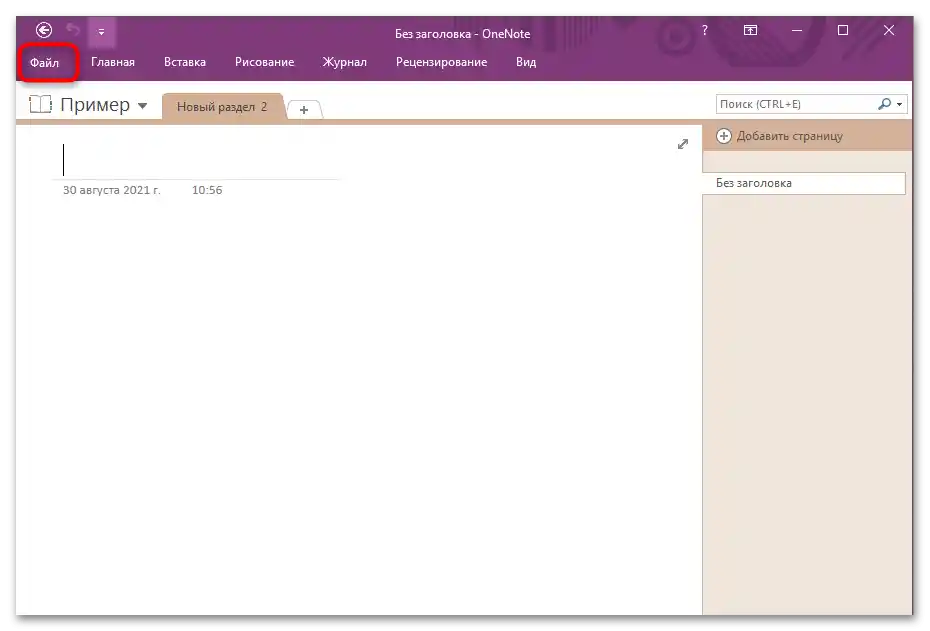
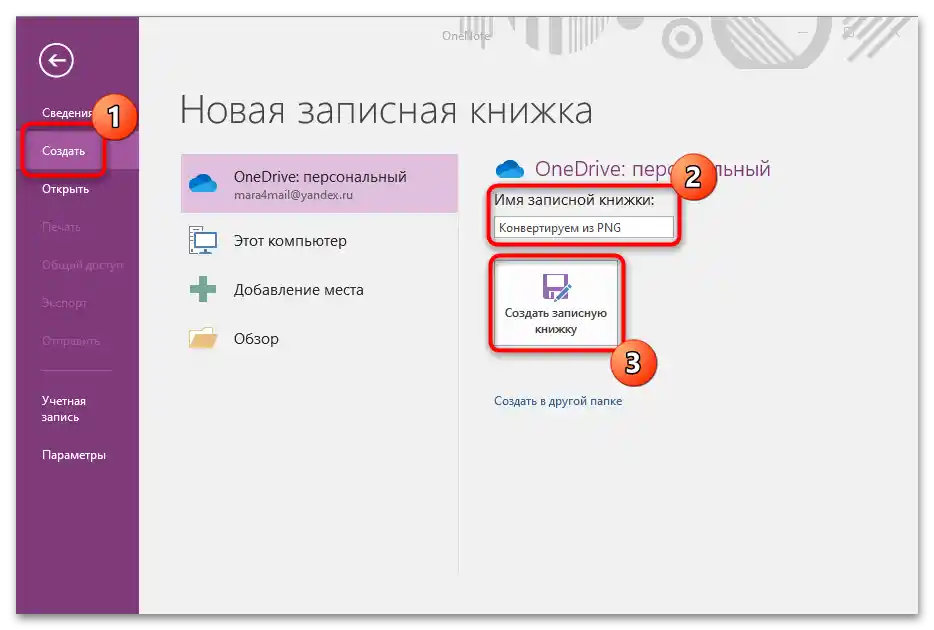
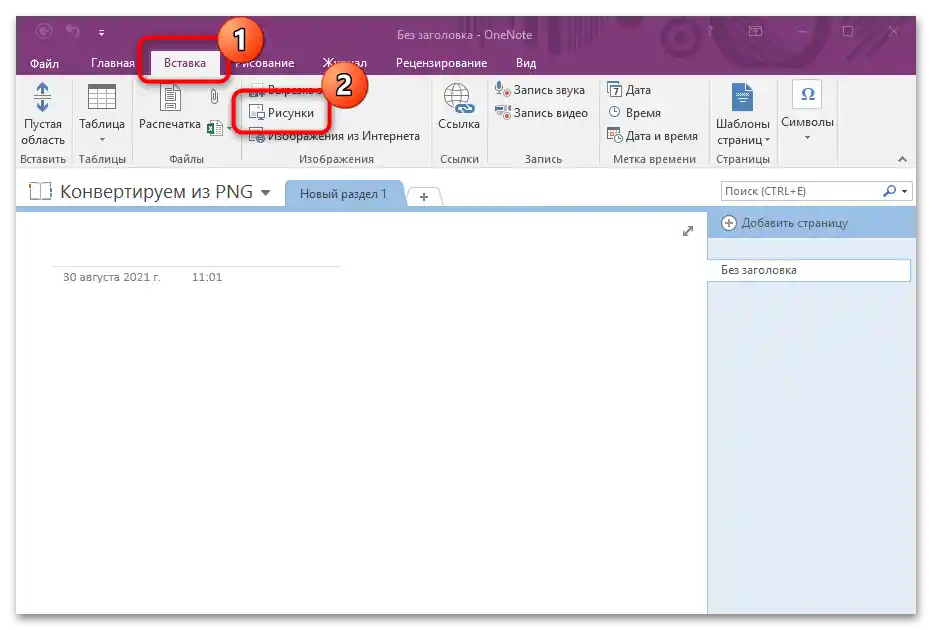
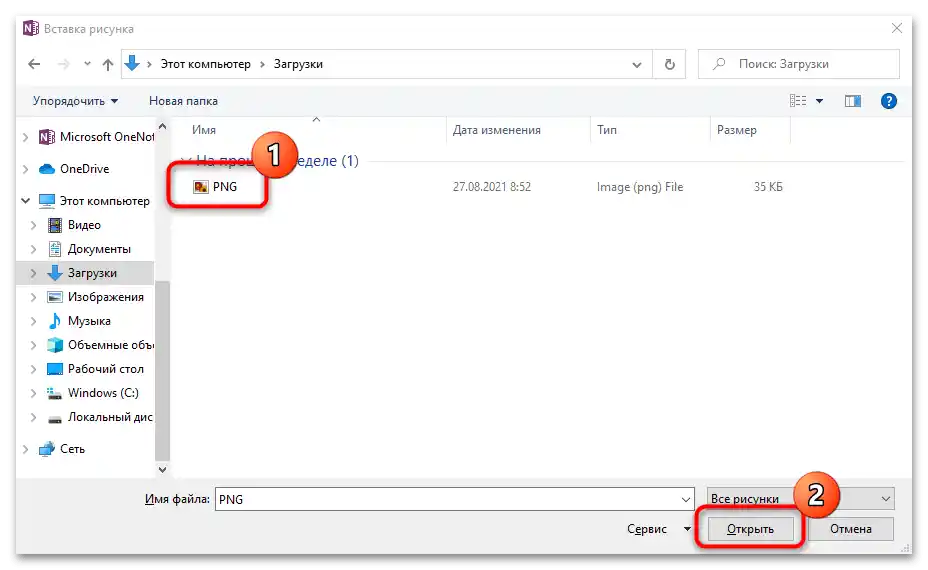
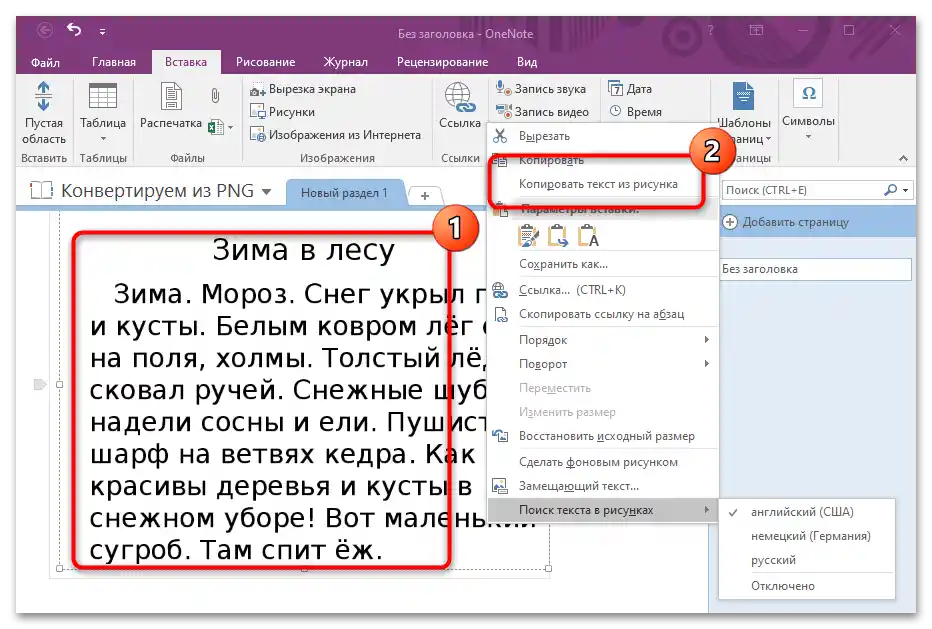
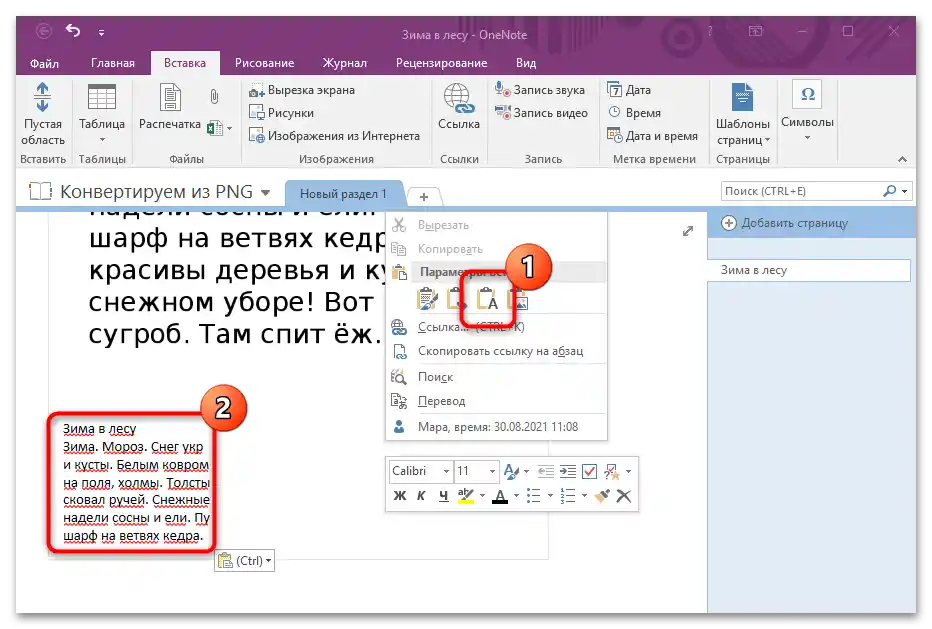
Microsoft OneNote به شما این امکان را میدهد که زبان متنی را که باید پیدا و از تصویر استخراج شود، تنظیم کنید.در این صورت منوی زمینه تصویر встав شده را فراخوانی کنید، سپس ماوس را بر روی گزینه "جستجوی متن در تصاویر" قرار دهید. در لیست اضافی زبان را تعیین کنید.
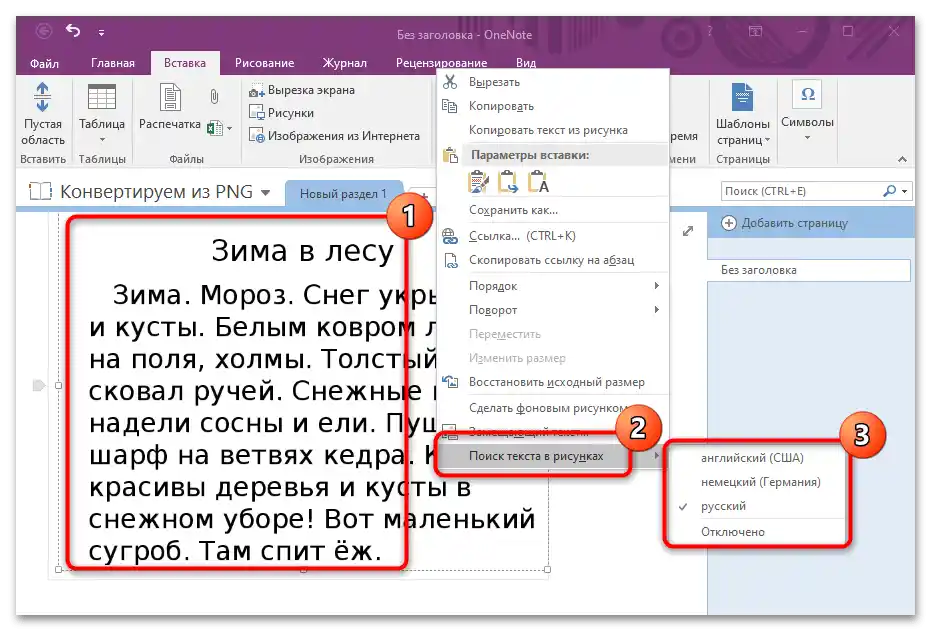
مزیت این روش این است که در بیشتر موارد OneNote بر روی رایانه شخصی به همراه ویرایشگر MS Word و Excel نصب شده است و در ویندوز 10 به طور پیشفرض در سیستم وجود دارد. کافی است آن را در لیست برنامههای نصب شده با استفاده از نوار جستجو در پایین پیدا کنید.
روش 2: Google Drive
یک روش ساده دیگر برای تبدیل متن از فایل با فرمت PNG به Word استفاده از فضای ابری Google Drive است. ابزارهای داخلی به طور خودکار متن را هنگام باز کردن تصویر شناسایی کرده و امکان دانلود رایگان سند را فراهم میکنند. برای تبدیل از PNG به Word به اتصال به اینترنت نیاز است.
- Google Drive را در هر مرورگری باز کنید. برای استفاده از فضای ذخیرهسازی به حساب کاربری در سیستم Google نیاز است.
همچنین بخوانید: چگونه از Google Drive استفاده کنیم
فایل با فرمت PNG را به درایو بارگذاری کنید. این کار را میتوان با کشیدن و رها کردن یا با دکمه "ایجاد" انجام داد.
- عملکرد "بارگذاری فایلها" را انتخاب کنید. سپس باید تصویر را در رایانه پیدا کنید.
- با کلیک راست بر روی تصویر بارگذاری شده، ماوس را بر روی عملکرد "باز کردن با" در لیست قرار دهید. سپس گزینه "Google Docs" را انتخاب کنید.
- سرویس به طور خودکار متن را از تصویر PNG شناسایی و استخراج میکند. این متن در پایین تصویر نمایش داده میشود. در صورت نیاز، میتوانید تصویر PNG را از سند حذف کنید، با انتخاب آن و فشار دادن کلید "حذف".
- اکنون میتوانید فایل را ذخیره کنید: بر روی زبانه "فایل" کلیک کنید، سپس ماوس را بر روی گزینه "دانلود" قرار دهید و در لیست ظاهر شده بر روی "Microsoft Word (DOCX)" کلیک کنید.
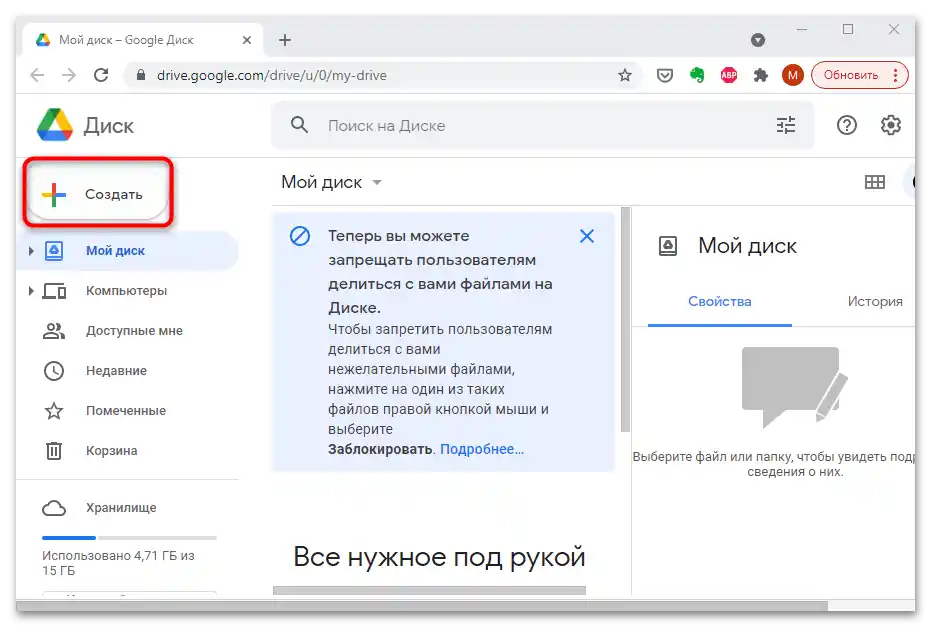
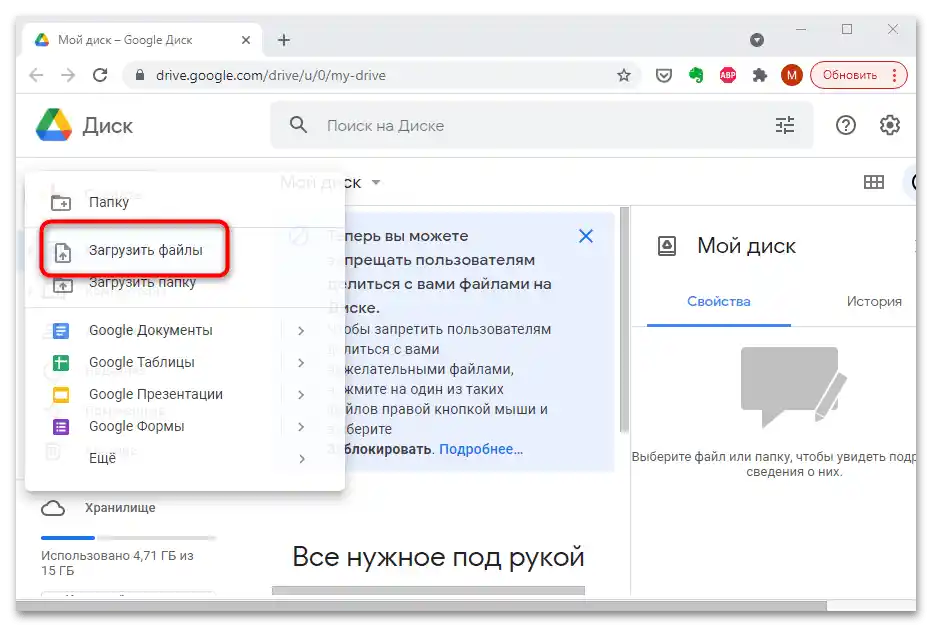
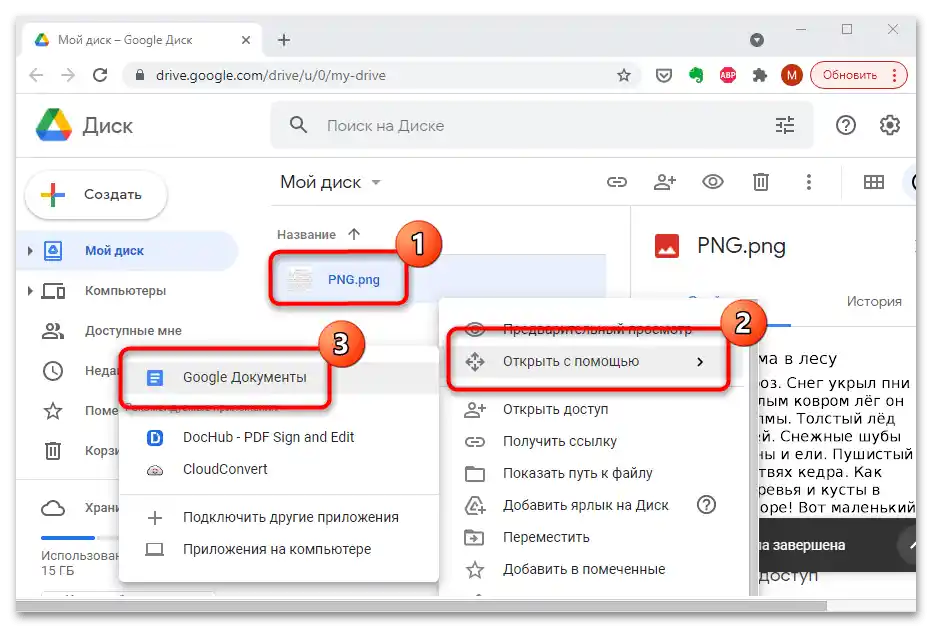
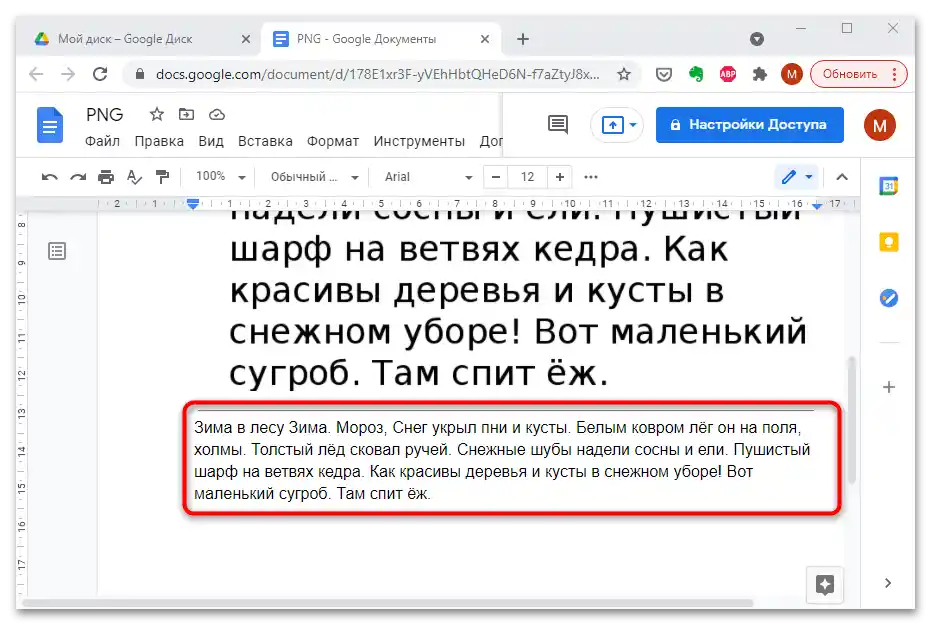
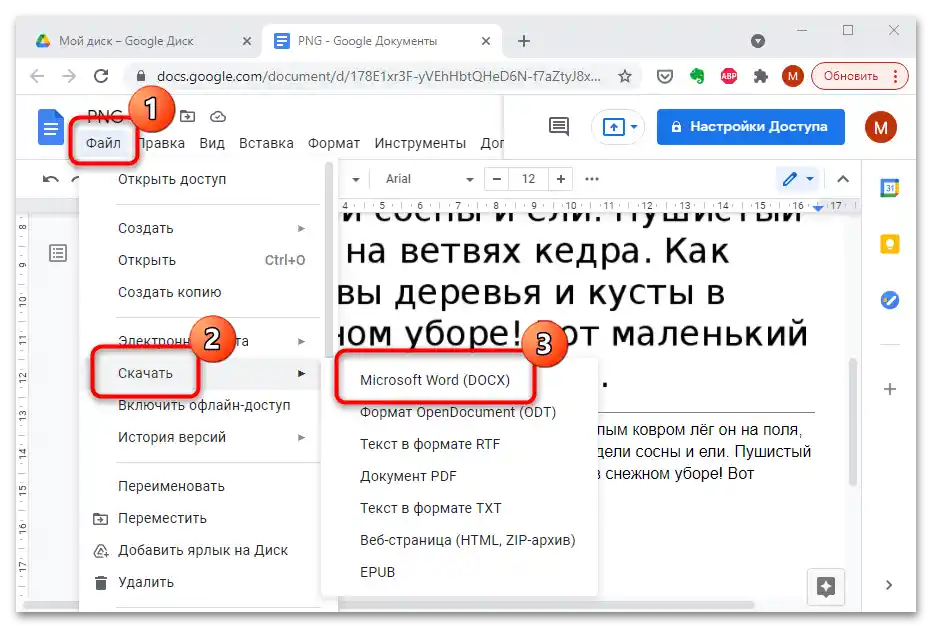
متن تبدیل شده به طور خودکار در فضای ذخیرهسازی ابری بارگذاری میشود، بنابراین میتوانید آن را در هر زمان به فرمت Word دانلود کنید.
همچنین بخوانید: چگونه از Google Drive دانلود کنیم